ผู้เขียน:
Judy Howell
วันที่สร้าง:
4 กรกฎาคม 2021
วันที่อัปเดต:
1 กรกฎาคม 2024
![สอน WordPress [ สร้างเว็บโดยไม่ต้องเขียนโค้ด ] - การติดตั้ง - #1](https://i.ytimg.com/vi/V1EB3kjmevY/hqdefault.jpg)
เนื้อหา
คุณมีบางอย่างที่จะบอกว่าคุณคิดว่าคนทั้งโลกควรรู้หรือไม่? บล็อกเป็นวิธีที่ยอดเยี่ยมในการแบ่งปันความคิดความคิดและการไตร่ตรองของคุณกับชุมชนอินเทอร์เน็ต คุณสามารถพัฒนาทักษะของคุณในฐานะนักเขียนและทำความคุ้นเคยกับมันได้ WordPress เป็นหนึ่งในบริการบล็อกที่ได้รับความนิยมมากที่สุดและการตั้งค่าบล็อกใหม่จะเสร็จสิ้นภายในไม่กี่นาที ดูขั้นตอนที่ 1 ด้านล่างสำหรับวิธีการทำเช่นนี้
ที่จะก้าว
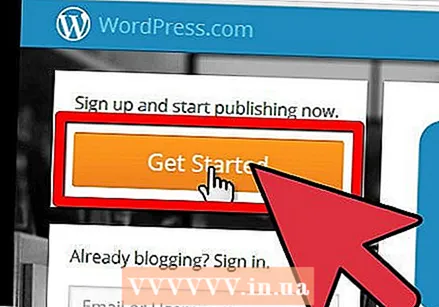 เยี่ยมชมเว็บไซต์ WordPress คลิก "เริ่มต้นใช้งาน" ทางด้านซ้ายของหน้าเพื่อเริ่มลงชื่อสมัครใช้บล็อกใหม่ เพื่อสร้างบล็อกบนเว็บไซต์ WordPress การสร้างรายได้จากไซต์ของคุณไม่สามารถทำได้ แต่ไม่เสียค่าใช้จ่าย
เยี่ยมชมเว็บไซต์ WordPress คลิก "เริ่มต้นใช้งาน" ทางด้านซ้ายของหน้าเพื่อเริ่มลงชื่อสมัครใช้บล็อกใหม่ เพื่อสร้างบล็อกบนเว็บไซต์ WordPress การสร้างรายได้จากไซต์ของคุณไม่สามารถทำได้ แต่ไม่เสียค่าใช้จ่าย - บล็อกเกอร์มืออาชีพหลายคนชอบโฮสต์บล็อก WordPress ภายใต้โดเมนของตนเอง (example.com แทนที่จะเป็น example.wordpress.com) ในการดำเนินการนี้คุณต้องมีโฮสต์เว็บของคุณเอง
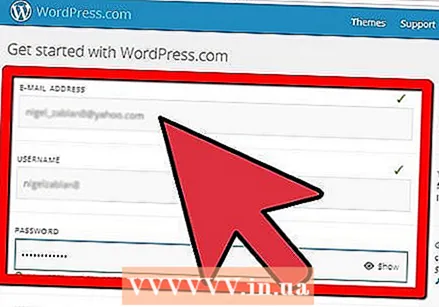 ป้อนข้อมูลของคุณ กรอกข้อมูลในฟิลด์ที่จำเป็นทั้งหมดแล้วคลิก "สร้างบล็อก" ตอนนี้คุณต้องป้อนที่อยู่อีเมลที่ถูกต้องและสร้างชื่อผู้ใช้ WordPress คลิกที่ "สร้างบล็อก" ด้านล่างรายการคุณสมบัติเพื่อสร้างบล็อกฟรีของคุณ อย่าลืมอ่านข้อกำหนดและเงื่อนไขการใช้งานทั่วไป! ตอนนี้คุณจะมีตัวเลือกในการซ่อนชื่อ wordpress จาก URL ของคุณโดยมีค่าธรรมเนียมรายปี
ป้อนข้อมูลของคุณ กรอกข้อมูลในฟิลด์ที่จำเป็นทั้งหมดแล้วคลิก "สร้างบล็อก" ตอนนี้คุณต้องป้อนที่อยู่อีเมลที่ถูกต้องและสร้างชื่อผู้ใช้ WordPress คลิกที่ "สร้างบล็อก" ด้านล่างรายการคุณสมบัติเพื่อสร้างบล็อกฟรีของคุณ อย่าลืมอ่านข้อกำหนดและเงื่อนไขการใช้งานทั่วไป! ตอนนี้คุณจะมีตัวเลือกในการซ่อนชื่อ wordpress จาก URL ของคุณโดยมีค่าธรรมเนียมรายปี 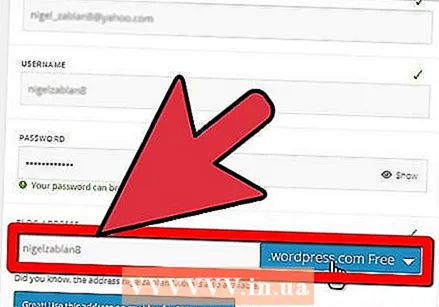 สร้างที่อยู่เว็บสำหรับบล็อกของคุณ ในระหว่างขั้นตอนการสมัครระบบจะขอให้คุณระบุที่อยู่เว็บ (URL) สำหรับบล็อกของคุณ เมื่อคุณทำเสร็จแล้วคุณจะไม่สามารถเปลี่ยนแปลงได้ แต่คุณสามารถสร้างบล็อกใหม่สำหรับบัญชีเดิมได้ตลอดเวลาหากคุณต้องการ URL ใหม่
สร้างที่อยู่เว็บสำหรับบล็อกของคุณ ในระหว่างขั้นตอนการสมัครระบบจะขอให้คุณระบุที่อยู่เว็บ (URL) สำหรับบล็อกของคุณ เมื่อคุณทำเสร็จแล้วคุณจะไม่สามารถเปลี่ยนแปลงได้ แต่คุณสามารถสร้างบล็อกใหม่สำหรับบัญชีเดิมได้ตลอดเวลาหากคุณต้องการ URL ใหม่ 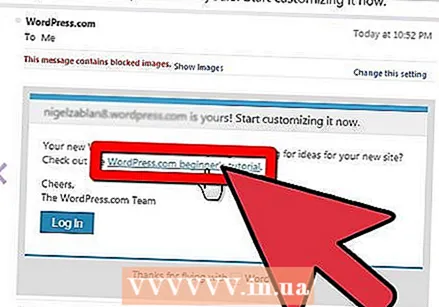 รับอีเมลการเปิดใช้งานของคุณ หลังจากลงทะเบียนคุณจะได้รับอีเมลพร้อมลิงค์เปิดใช้งานที่คุณต้องคลิกเพื่อเปิดใช้งานบัญชีของคุณ ไปที่อีเมลของคุณและเปิดใช้งานบล็อกโดยคลิกที่ "เปิดใช้งานบล็อก" เมื่อคุณเปิดใช้งานบล็อกแล้วหน้าต่างใหม่จะปรากฏขึ้น "แดชบอร์ด" แดชบอร์ดเป็นจุดศูนย์กลางที่คุณสามารถอัปเดตบล็อกได้
รับอีเมลการเปิดใช้งานของคุณ หลังจากลงทะเบียนคุณจะได้รับอีเมลพร้อมลิงค์เปิดใช้งานที่คุณต้องคลิกเพื่อเปิดใช้งานบัญชีของคุณ ไปที่อีเมลของคุณและเปิดใช้งานบล็อกโดยคลิกที่ "เปิดใช้งานบล็อก" เมื่อคุณเปิดใช้งานบล็อกแล้วหน้าต่างใหม่จะปรากฏขึ้น "แดชบอร์ด" แดชบอร์ดเป็นจุดศูนย์กลางที่คุณสามารถอัปเดตบล็อกได้ 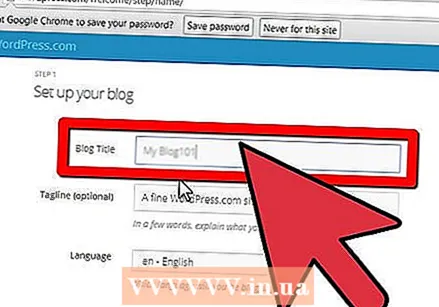 ตั้งชื่อบล็อกของคุณ ทางด้านซ้ายของแดชบอร์ดคลิกแท็บ "การตั้งค่า" แล้วเลือก "ทั่วไป" ที่การตั้งค่าคุณสามารถป้อนชื่อสำหรับบล็อกของคุณสโลแกน (คำอธิบายไซต์) เปลี่ยนที่อยู่อีเมลปรับการตั้งค่าความเป็นส่วนตัวและจัดเรียงสิ่งอื่น ๆ ใช้เวลาในการค้นคว้าและทำความคุ้นเคยกับความสามารถทั้งหมดของแดชบอร์ด
ตั้งชื่อบล็อกของคุณ ทางด้านซ้ายของแดชบอร์ดคลิกแท็บ "การตั้งค่า" แล้วเลือก "ทั่วไป" ที่การตั้งค่าคุณสามารถป้อนชื่อสำหรับบล็อกของคุณสโลแกน (คำอธิบายไซต์) เปลี่ยนที่อยู่อีเมลปรับการตั้งค่าความเป็นส่วนตัวและจัดเรียงสิ่งอื่น ๆ ใช้เวลาในการค้นคว้าและทำความคุ้นเคยกับความสามารถทั้งหมดของแดชบอร์ด 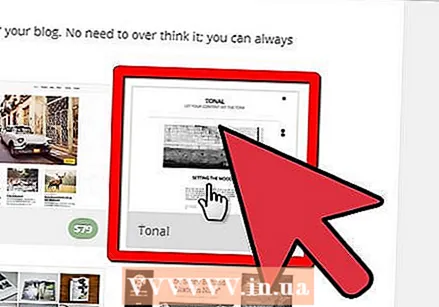 สร้างธีมสำหรับบล็อกของคุณ ส่วนที่สำคัญที่สุดอย่างหนึ่งของบล็อกคือธีม ธีมคือโทนสีและรูปแบบเฉพาะที่ทำให้บล็อกของคุณมีรูปลักษณ์ที่เป็นที่รู้จักและไม่เหมือนใคร สำรวจธีมต่างๆของ WordPress โดยคลิกแท็บ "ลักษณะที่ปรากฏ" ทางด้านซ้ายของแดชบอร์ด เรียกดูธีมและเลือกธีมที่คุณพบว่าตรงกับหัวข้อบล็อกของคุณ
สร้างธีมสำหรับบล็อกของคุณ ส่วนที่สำคัญที่สุดอย่างหนึ่งของบล็อกคือธีม ธีมคือโทนสีและรูปแบบเฉพาะที่ทำให้บล็อกของคุณมีรูปลักษณ์ที่เป็นที่รู้จักและไม่เหมือนใคร สำรวจธีมต่างๆของ WordPress โดยคลิกแท็บ "ลักษณะที่ปรากฏ" ทางด้านซ้ายของแดชบอร์ด เรียกดูธีมและเลือกธีมที่คุณพบว่าตรงกับหัวข้อบล็อกของคุณ - คุณสามารถเปลี่ยนธีมได้ตลอดเวลา
- บางธีมเป็น "พรีเมี่ยม" และต้องซื้อก่อน
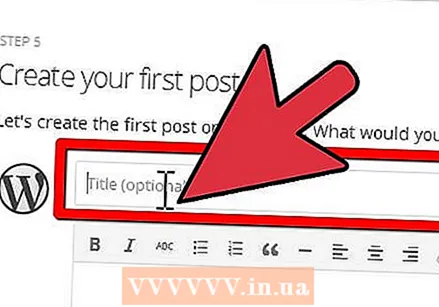 สร้างบล็อกโพสต์แรกของคุณ ไปที่ด้านซ้ายของแดชบอร์ดแล้วคลิกแท็บ "โพสต์" แล้วคลิก "เพิ่มใหม่" ตั้งชื่อโพสต์ของคุณแล้วเริ่มเขียนได้เลย! ด้วยบทความแรกของคุณแนะนำหัวข้อของคุณและดึงดูดความสนใจของผู้อ่านทันทีเมื่อเยี่ยมชมไซต์ของคุณเป็นครั้งแรก
สร้างบล็อกโพสต์แรกของคุณ ไปที่ด้านซ้ายของแดชบอร์ดแล้วคลิกแท็บ "โพสต์" แล้วคลิก "เพิ่มใหม่" ตั้งชื่อโพสต์ของคุณแล้วเริ่มเขียนได้เลย! ด้วยบทความแรกของคุณแนะนำหัวข้อของคุณและดึงดูดความสนใจของผู้อ่านทันทีเมื่อเยี่ยมชมไซต์ของคุณเป็นครั้งแรก 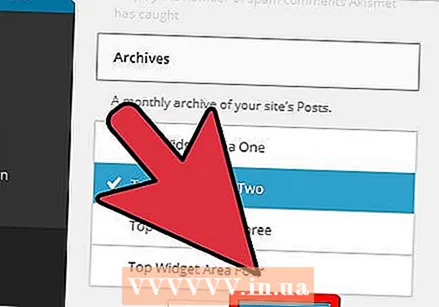 จัดการวิดเจ็ตของคุณ บล็อก WordPress ทุกบล็อกมีวิดเจ็ตคอลเล็กชัน ทางด้านขวาของหน้าแรกของบล็อก วิดเจ็ตยอดนิยมบางรายการมีฟังก์ชันการค้นหาตัวเลือก "ไลค์" ของ Facebook และลิงก์เก็บถาวร
จัดการวิดเจ็ตของคุณ บล็อก WordPress ทุกบล็อกมีวิดเจ็ตคอลเล็กชัน ทางด้านขวาของหน้าแรกของบล็อก วิดเจ็ตยอดนิยมบางรายการมีฟังก์ชันการค้นหาตัวเลือก "ไลค์" ของ Facebook และลิงก์เก็บถาวร - หากต้องการเพิ่มหรือลบวิดเจ็ตให้เลื่อนเมาส์ไปที่ชื่อบล็อกของคุณที่มุมบนซ้าย เมนูจะขยายลงมา
- คลิกที่ลิงก์ "วิดเจ็ต" จากตำแหน่งนี้คุณสามารถลากและวางวิดเจ็ตที่มีอยู่ที่คุณต้องการในกล่องวิดเจ็ตทางด้านขวาของหน้าจอได้
- ลบวิดเจ็ตที่คุณไม่ชอบโดยลากจากกล่องวิดเจ็ตกลับไปที่ "วิดเจ็ตที่มี"
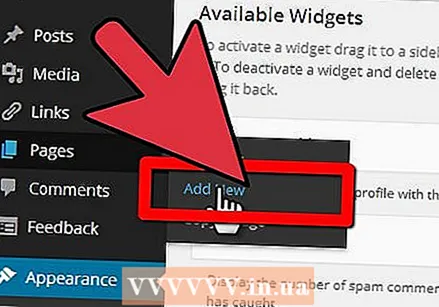 เพิ่มหน้าในบล็อกของคุณ บล็อก WordPress สามารถประกอบด้วยหลายหน้านอกเหนือจากหน้าหลักที่มีการโพสต์โพสต์ที่สำคัญที่สุดของคุณ เพจเป็นวิธีที่ดีในการนำเนื้อหาต่างๆที่คุณโพสต์ไว้ในบล็อก ตัวอย่างเช่นคุณสามารถมีหน้า "ติดต่อ" เพื่อให้ผู้เยี่ยมชมมีโอกาสติดต่อกับคุณหรือกับ บริษัท ของคุณ หากต้องการสร้างเพจใหม่ให้ไปที่เมนูแบบเลื่อนลงจากขั้นตอนที่ 8 คลิก "ใหม่" แล้วคลิก "เพจ" ตั้งชื่อเรื่องใหม่ให้กับเพจของคุณและเขียนข้อความสำหรับเพจนั้นในช่องด้านล่าง
เพิ่มหน้าในบล็อกของคุณ บล็อก WordPress สามารถประกอบด้วยหลายหน้านอกเหนือจากหน้าหลักที่มีการโพสต์โพสต์ที่สำคัญที่สุดของคุณ เพจเป็นวิธีที่ดีในการนำเนื้อหาต่างๆที่คุณโพสต์ไว้ในบล็อก ตัวอย่างเช่นคุณสามารถมีหน้า "ติดต่อ" เพื่อให้ผู้เยี่ยมชมมีโอกาสติดต่อกับคุณหรือกับ บริษัท ของคุณ หากต้องการสร้างเพจใหม่ให้ไปที่เมนูแบบเลื่อนลงจากขั้นตอนที่ 8 คลิก "ใหม่" แล้วคลิก "เพจ" ตั้งชื่อเรื่องใหม่ให้กับเพจของคุณและเขียนข้อความสำหรับเพจนั้นในช่องด้านล่าง 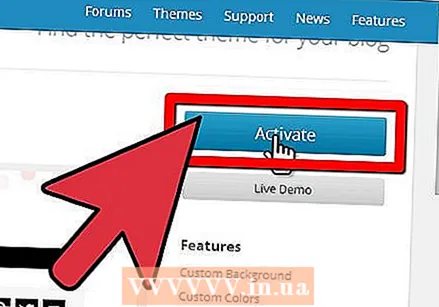 ทำให้บล็อกของคุณแตกต่างจากปกติ มีบล็อกจำนวนนับไม่ถ้วนในการหมุนเวียน หากคุณต้องการให้บล็อกของคุณโดดเด่นกว่าใครคุณจะต้องใช้เวลาและพลังงานในบล็อกของคุณเพื่อทำให้บล็อกไม่เหมือนใคร
ทำให้บล็อกของคุณแตกต่างจากปกติ มีบล็อกจำนวนนับไม่ถ้วนในการหมุนเวียน หากคุณต้องการให้บล็อกของคุณโดดเด่นกว่าใครคุณจะต้องใช้เวลาและพลังงานในบล็อกของคุณเพื่อทำให้บล็อกไม่เหมือนใคร 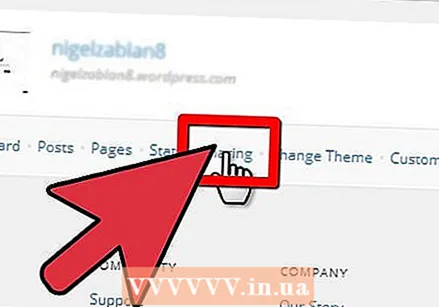 โปรโมตบล็อกของคุณ เมื่อบล็อกของคุณเริ่มทำงานแล้วคุณต้องการดึงดูดผู้อ่านให้ได้มากที่สุด ซึ่งหมายความว่าคุณจะต้องติดตามช่องทางการส่งเสริมการขายให้มากที่สุดเช่นโซเชียลมีเดียอีเมลและทวิตเตอร์
โปรโมตบล็อกของคุณ เมื่อบล็อกของคุณเริ่มทำงานแล้วคุณต้องการดึงดูดผู้อ่านให้ได้มากที่สุด ซึ่งหมายความว่าคุณจะต้องติดตามช่องทางการส่งเสริมการขายให้มากที่สุดเช่นโซเชียลมีเดียอีเมลและทวิตเตอร์
เคล็ดลับ
- WordPress มีการเพิ่มธีมใหม่ ๆ ให้เลือกอย่างต่อเนื่อง มองไปรอบ ๆ แล้วใครจะรู้คุณอาจพบธีมที่เหมาะกับบล็อกของคุณดีกว่าธีมปัจจุบันของคุณ
- บทความนี้จะกล่าวถึงด้านที่ง่ายกว่าในการเริ่มต้นบล็อก หากคุณมีคำถามอื่น ๆ ที่ต้องการคำตอบโดยละเอียดโปรดไปที่ www.wordpress.com และคลิกการสนับสนุน Wordpress ยังมีบทความและวิดีโอที่ยอดเยี่ยมมากมายที่จะช่วยคุณปรับปรุงบล็อกของคุณ
คำเตือน
- ระวังสิ่งที่คุณบล็อกอยู่เสมอ คุณไม่มีทางรู้ว่าใครกำลังอ่านบล็อกของคุณ หลีกเลี่ยงการบอกเกี่ยวกับตัวคุณทางออนไลน์มากเกินไป
- ตรวจสอบให้แน่ใจว่าคุณบันทึกการเปลี่ยนแปลงตรงเวลาเสมอ!



